Infocartでアフィリエイト商品を検索してアフィリエイトのタグ(リンク)を取得する方法[初心者・シニア]
Infocartでアフィリエイターとして登録したら、アフィリエイトする商品を検索してブログやホームページに貼り付ける「アフィリエイトリンク」のタグを取得します。この記事ではアフィリエイターとしてログインし、アフィリエイトリンクを取得するまでの方法を初心者向きに解説しています。
アフィリエイトリンクには、次の種類があります。
・テキストリンク:メルマガ用フォームとテキスト用フォームの2種類があります。
・画像リンク:リンクをバナー画像で表示します。
いずれも、アフィリエイター管理画面で生成して、ご自身のメールマガジンやブログ、ホームページにコピー&ペーストします。
このリンクをクリックすると、それぞれの商品の販売ページにジャンプします。
このリンクにはあなたがアフィリエイトしているという情報が含まれているので、このリンク経由で販売ページにジャンプしたユーザーが購入操作をすれば、あなたにアフィリエイト収益が入ります。またユーザーはあなたが提供する特典を入手できます。
では、実際に操作方法についてご案内します。
Infocartでアフィリエイター として登録する方法はこちらを参照ください
■Infocart(インフォカート)でアフィリエイター 登録する方法[初心者・シニア向け]
Infocartにアフィリエイターとしてログインする
Infocartでは「購入者」「アフィリエイター 」「販売者」それぞれに登録が必要で、登録すると別々のIDとパスワードが付与されます。またログイン画面もそれぞれに用意されていて、ログイン後に操作できる内容は異なります。
infocart(インフォカート)のTopページを表示させます。
↓↓↓↓(以下の画像をクリック)
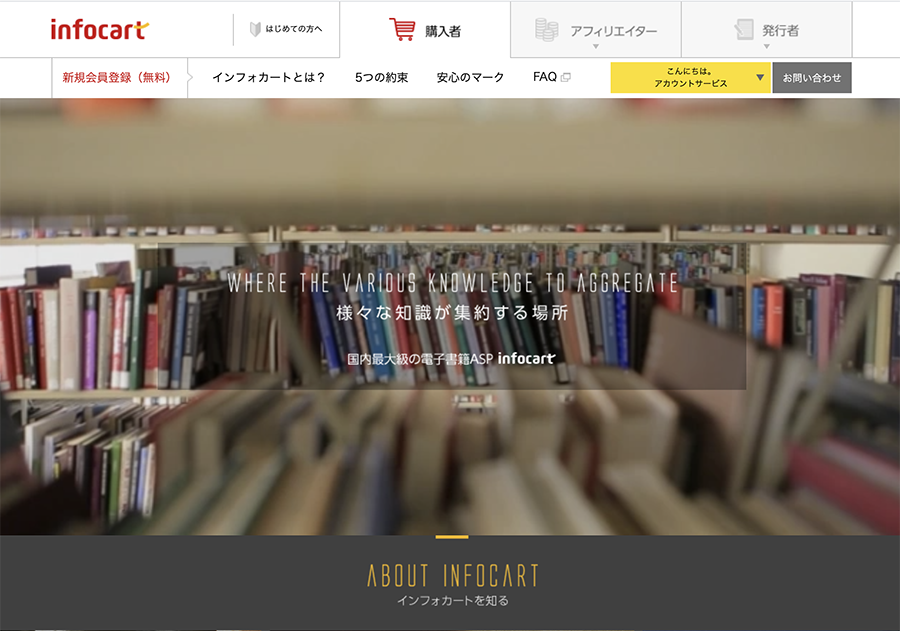
画面上部の[アフィエイター ]タブをクリックします。画面が変わったら画面内の[ログイン]ボタンをクリックします。
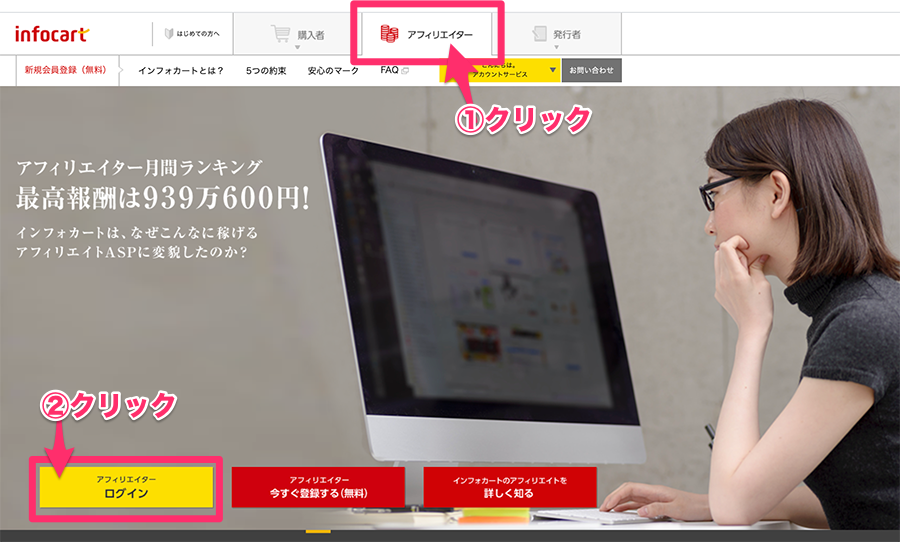
アフィリエイター 用のログイン画面が表示されます。
アフィリエイター 用のログインIDとパスワードを入力して、[ログイン]ボタンをクリックします。
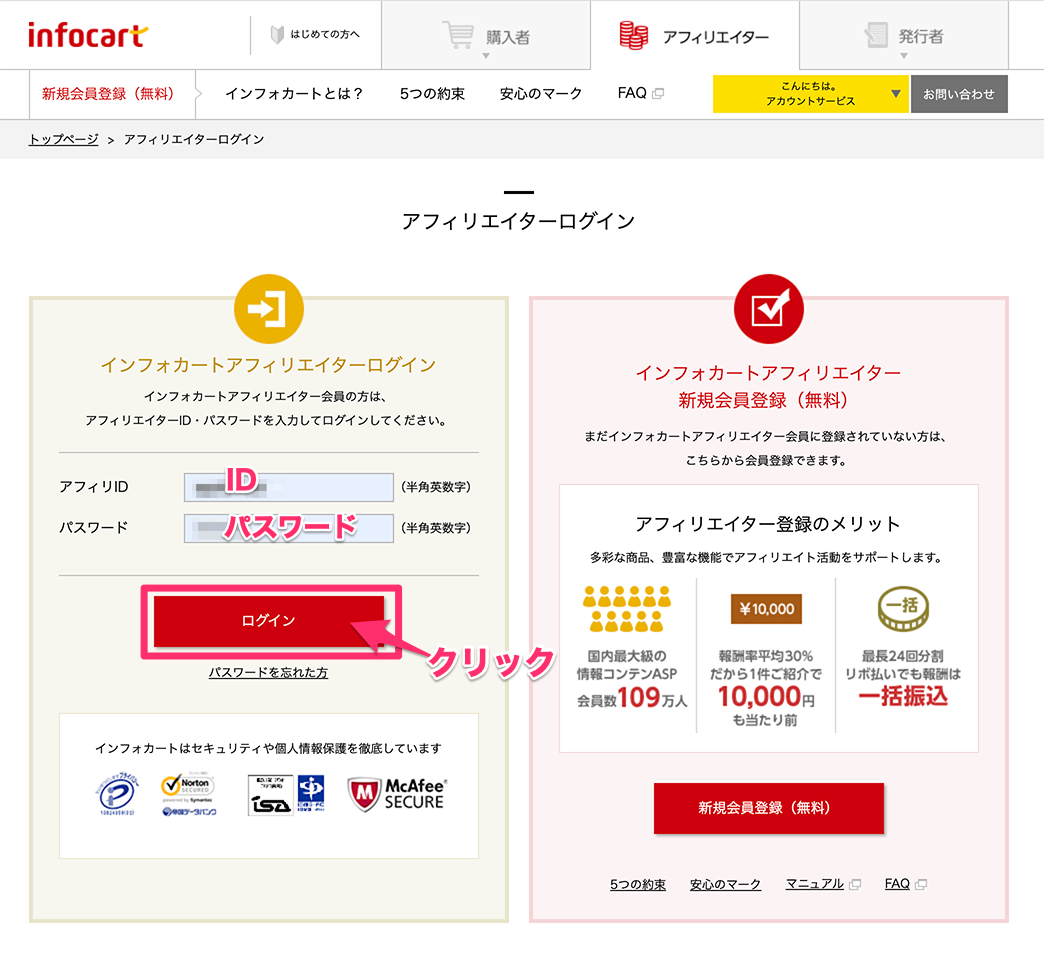
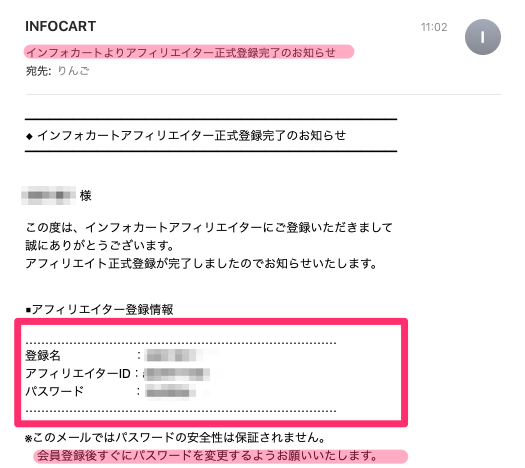
ログインすると、アフィリエター用のTop画面が表示されます。
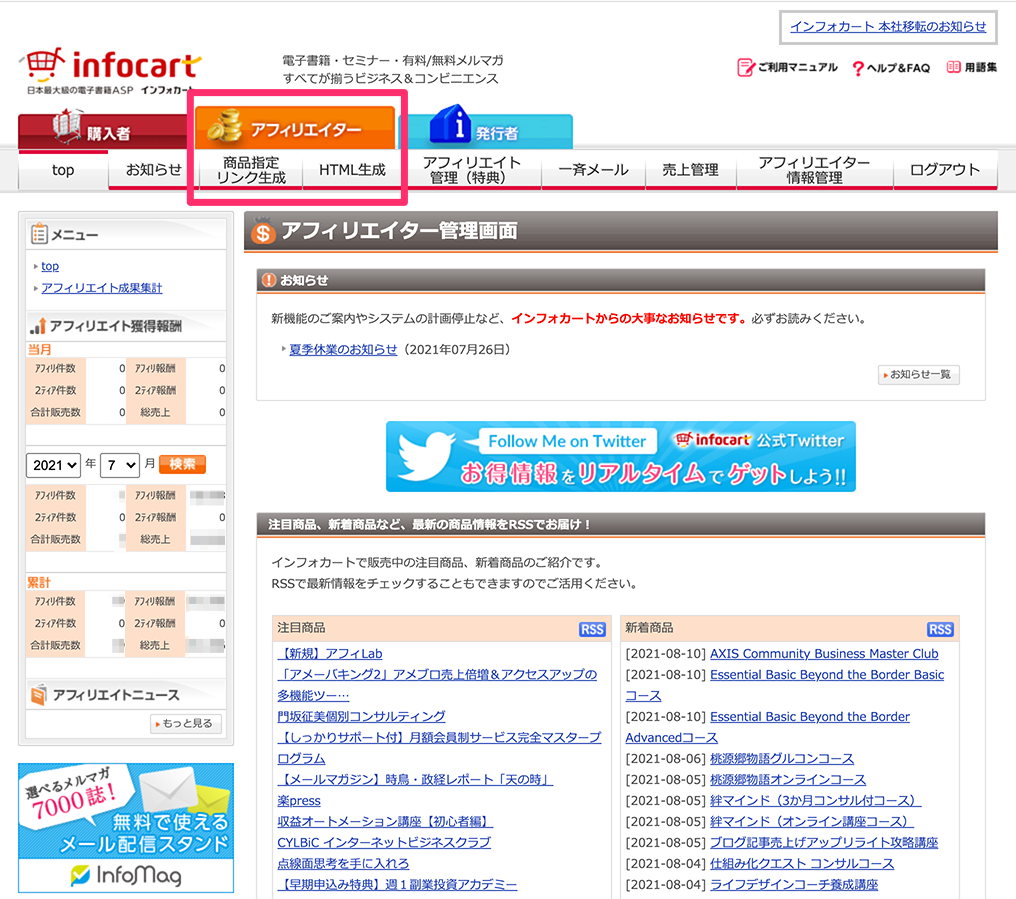
アフィリエイトする商品の検索アフィリエイトリンクの取得
まず、この記事ではアフィリエイトする商品はすでに購入済みの商品を想定しています。なので商品名や販売者がわかっていることが前提です。
① 画面上部のタブで[商品指定リンク生成]をクリックします。
② キーワードに商品名 例)「自分メディア構築講座」を入力します。
*商品名は一部分でも検索はできますが、できるだけ正確にフルネームで入れることをお勧めします(類似商品と間違えないため)
*発行者名でも検索できます
③[検索]ボタンをクリックします
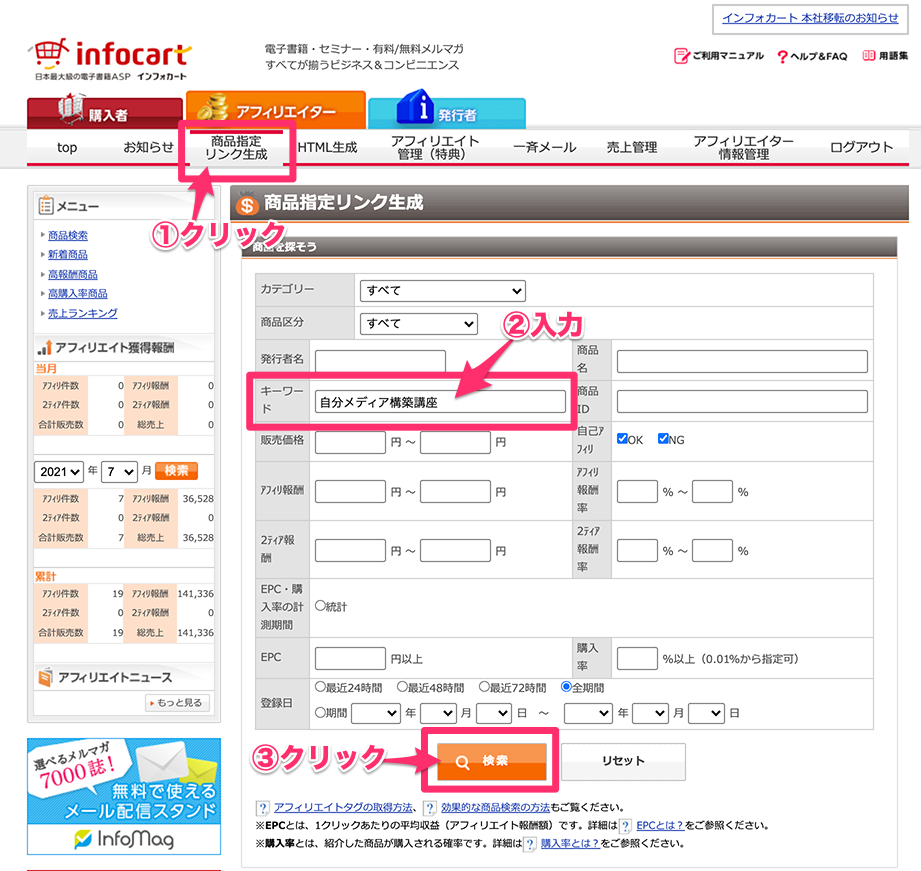
検索結果が表示されます。
販売者名および商品名を確認して [タグ生成]ボタンをクリックします。
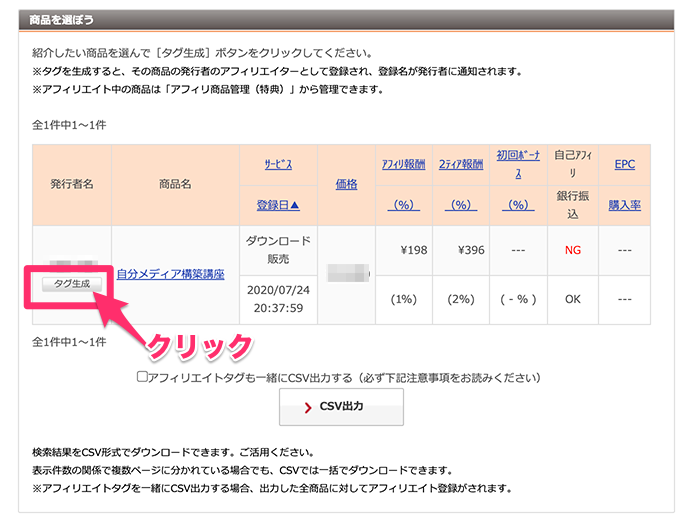
以下のようなタグ取得画面が出ればOKです。
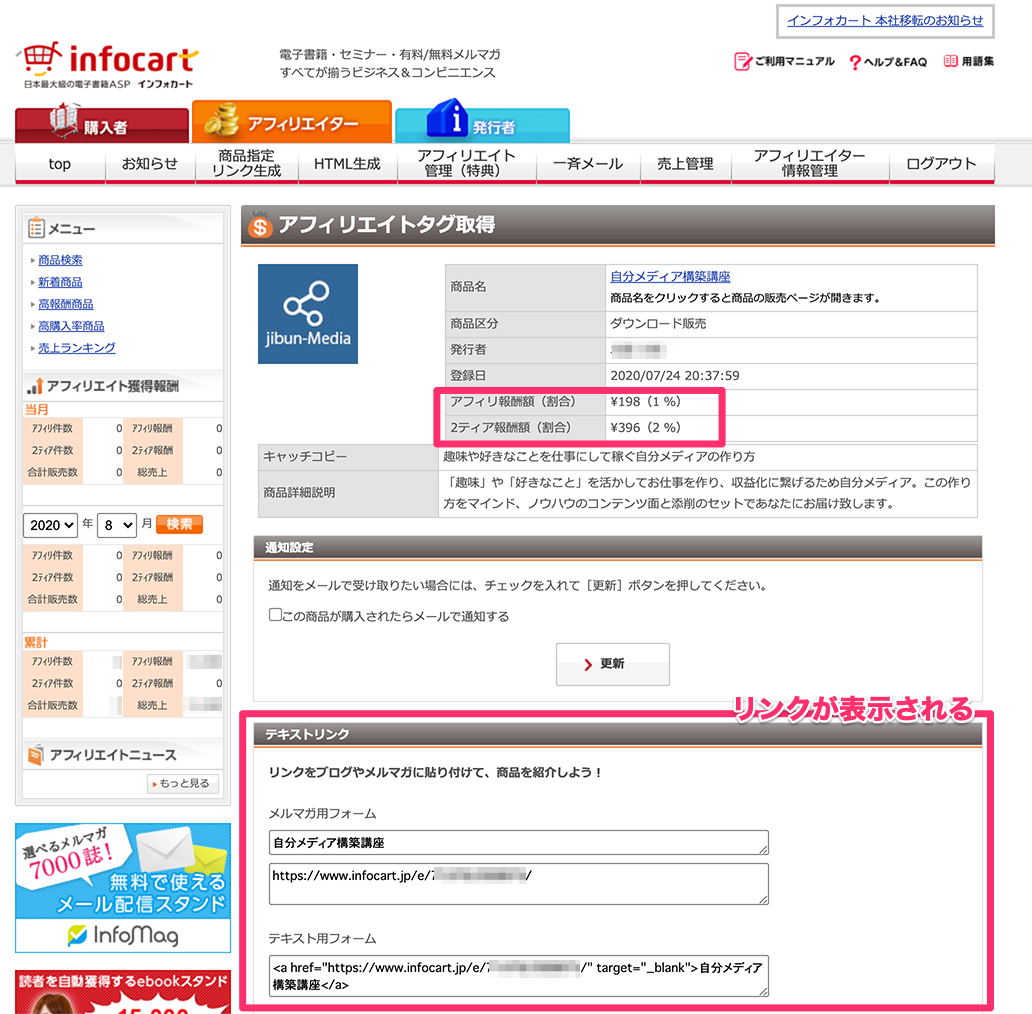
*この画面での操作は不要です
*この商品では表示されているように通常のアフィリ報酬は1%で設定されています。
これでタグ取得の操作が完了です。販売者へ報酬アップの申請をしましょう。
販売者宛に報酬アップの申請が必要です。
*申請にはアフィリエイターがタグ取得をしておくことが大事ですここまでの作業が終了したら、販売者宛てに報酬アップの申請をしましょう。
報酬アップの申請方法はこちらの記事を参照ください
↓↓↓↓↓↓↓
■Infocartで発行者に商品のアフィリエイト申請(報酬率UPを申請)する方法[初心者・シニア]









 ブログを作ったけどアクセスが無い!、アフィリエイトの成果が出ない!
ブログを作ったけどアクセスが無い!、アフィリエイトの成果が出ない!

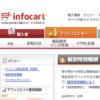
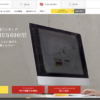

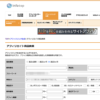
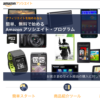
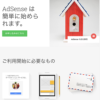

![画像[シニアでもできるネットビジネス!超入門]](https://applired.net/wp-content/uploads/2022/09/ringo-net_1280x670.png) 詳細はこちらのボタンをクリック(^o^)ノ゙
詳細はこちらのボタンをクリック(^o^)ノ゙






















ディスカッション
コメント一覧
まだ、コメントがありません